![]() Xamarin
Android - Apresentando e usando Layouts - LinearLayout
Xamarin
Android - Apresentando e usando Layouts - LinearLayout
|
|
 |
Neste artigo vou apresentar uma alguns conceitos relacionados com Views e Layouts usados na plataforma Android usando o VS 2015 Community e a linguagem C#. |
 |
Tudo o que você vê em um aplicativo Android é uma View : botões, etiquetas, caixas de texto e botões de rádio são todos exemplos de views.
As Views e as ViewsGroups
As Views são organizadas em uma hierarquia utilizando diversos tipos de ViewGroups. Uma ViewGroup é um tipo especial de View que é usado para organizar (layout) as outras views na tela.
As Views e as ViewGroups podem ser criadas usando dois métodos diferentes: programaticamente ou declarativamente.
A abordagem declarativa possui a seguintes vantagens:
• Proporciona uma melhor separação do design visual de um
aplicativo da sua lógica de processamento;
• Permite que vários layouts sejam criados para apoiar vários dispositivos ou
configurações de dispositivos com uma única base de código;
• Ferramentas de desenvolvimento, tais como Android Studio, Xamarin Studio e o
plugin Android para Eclipse, permitem visualizar a interface do usuário, sem a
necessidade de compilar e executar o aplicativo após cada alteração;
Embora a abordagem declarativa seja a mais indicada às vezes uma combinação das
abordagens se faz necessária.
Interface do Usuário (Views, Widgets) e Layouts
O Android oferece um conjunto abrangente de widgets de interface que podem ser usados para construir uma rica experiência do usuário. Todos estes elementos são subtipos de views e podem ser organizados em layouts sofisticados que utilizam vários tipos de ViewGroups. Todos os widgets de interface podem ser encontrados no pacote android.widget no Application Framework.
O Application Framework possui um número ode subclasses de ViewGroup, cada uma fornece uma única forma de organizar o conteúdo da interface.
Os layouts mais comuns podem ser vistos na figura abaixo:
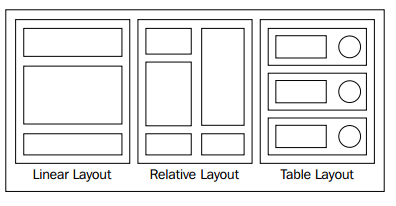
Cada layout pode ser usado para um propósito especifico.
| Layout | Descrição | Cenário |
| Linear Layout | Organize seus 'filhos' em uma única linha horizontal ou vertical e cria uma barra de rolagem quando necessário. | Indicado quando os widgets fluem horizontal ou verticalmente |
| Relative Layout | Organiza os objetos 'filhos' relativamente uns aos outros ou e relação ao pai. | Indicado quando as posições dos widgets podem ser melhor descritas em relação a outro elemento (à esquerda) ou à área de fronteira do pai (lado direito, ou centrado) |
| Table Layout | Organiza os seus 'filhos' em linhas e colunas |
Indicado quando as posições dos widgets naturalmente se encaixam em
linhas e colunas. |
Para layouts que são orientados a uma fonte de dados dinâmica o Application Framework possui um conjunto de classes derivada de AdapterView.
Nota: Um AdapterView é uma view cujos filhos são determinados por um Adapter que atua como uma ponte entre a view e os dados relacionados.
Dentre esse layouts os mais comuns são :
Conforme mostra a figura a seguir:
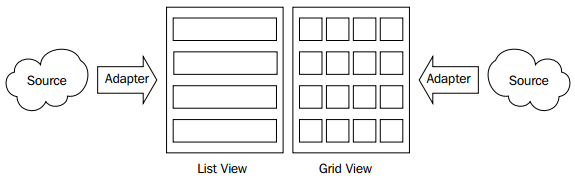
Dessa forma, na plataforma Android, um Layout é um tipo ViewGroup que atua como um container e pode conter outras views que passam a ser filhas do Layout.
Vamos começar abordando o Linear Layout.
Linear Layout
Um Linear Layout é usado para organizar Views em uma interface de usuário (UI) de forma a serem exibidas na horizontal ou na vertical.
Quando você cria uma aplicação Android vazia no Visual Studio usando a opção Visual C# -> Android -> Blank App (Android), ao abrir o arquivo Main.axml na pasta Resources\layout, você vai notar que é criado uma interface que utiliza o Linear Layout com orientação vertical contendo um Button:
 |
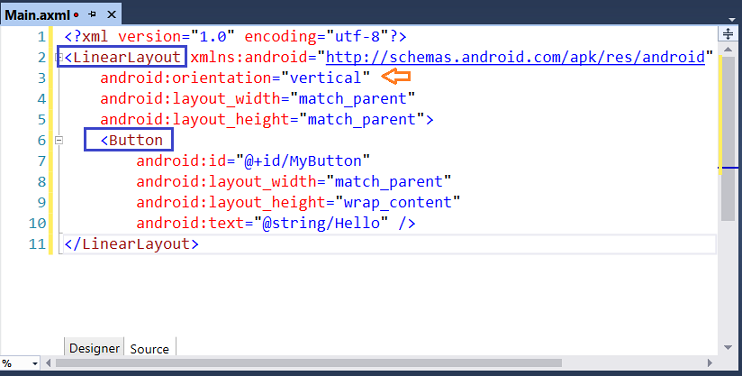 |
Assim qualquer outro componente/view que for incluído no LinearLayout será uma view filha desse Layout e estará posicionado verticalmente:
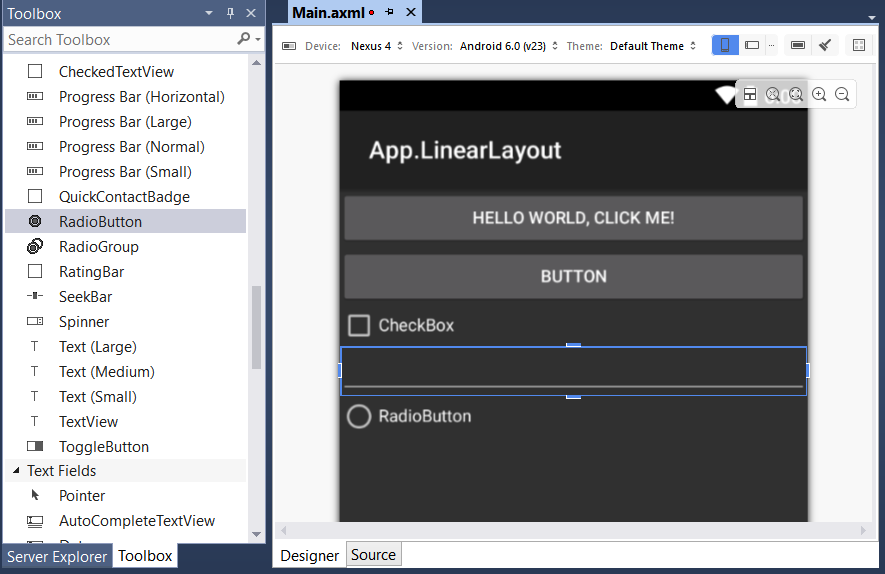 |
<?xml version="1.0" encoding="utf-8"?>
<LinearLayout xmlns:android="http://schemas.android.com/apk/res/android"
android:orientation="vertical"
android:layout_width="match_parent"
android:layout_height="match_parent">
<Button
android:id="@+id/MyButton"
android:layout_width="match_parent"
android:layout_height="wrap_content"
android:text="@string/Hello" />
<Button
android:text="Button"
android:layout_width="match_parent"
android:layout_height="wrap_content"
android:id="@+id/button1" />
<CheckBox
android:text="CheckBox"
android:layout_width="match_parent"
android:layout_height="wrap_content"
android:id="@+id/checkBox1" />
<EditText
android:inputType="textEmailAddress"
android:layout_width="match_parent"
android:layout_height="wrap_content"
android:id="@+id/editText1" />
<RadioButton
android:text="RadioButton"
android:layout_width="match_parent"
android:layout_height="wrap_content"
android:id="@+id/radioButton1" />
</LinearLayout>
|
Observe que o código XML possui o nó XML <LinearLayout>, a ViewGroup, como o raiz, e 2 Buttons, 1 CheckBox, 1 EditText e 1 RadioButton, todas Views, colocadas no interior de LinearLayout.
A propriedade mais importante para o LinearLayout é "android:orientation" que no exemplo esta definida como 'vertical'. Isso define o fluxo linear do layout de forma que os componentes/views são dispostos verticalmente na interface.
Se você pode alterar a orientação para horizontal definindo a propriedade "android:orientation="horizontal", e, após isso ao incluir views no Layout elas serão dispostas horizontalmente conforme mostra a figura abaixo:
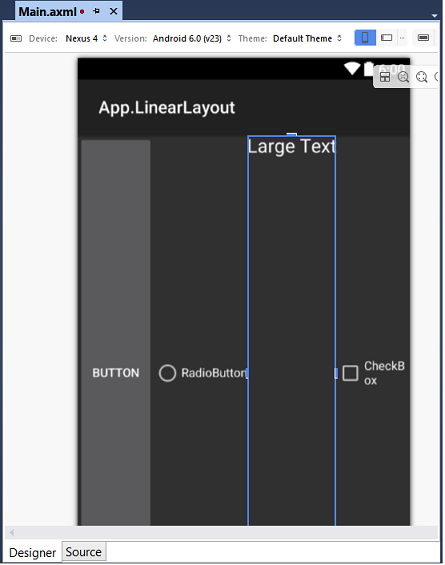 |
<?xml version="1.0" encoding="utf-8"?>
<LinearLayout xmlns:android="http://schemas.android.com/apk/res/android"
android:orientation="horizontal"
android:layout_width="match_parent"
android:layout_height="match_parent">
<Button
android:text="Button"
android:layout_width="wrap_content"
android:layout_height="match_parent"
android:id="@+id/button1" />
<RadioButton
android:text="RadioButton"
android:layout_width="wrap_content"
android:layout_height="match_parent"
android:id="@+id/radioButton1" />
<TextView
android:text="Large Text"
android:textAppearance="?android:attr/textAppearanceLarge"
android:layout_width="wrap_content"
android:layout_height="match_parent"
android:id="@+id/textView1" />
<CheckBox
android:text="CheckBox"
android:layout_width="wrap_content"
android:layout_height="match_parent"
android:id="@+id/checkBox1" />
</LinearLayout>
|
Note que o Layout possui as propriedades layout_width e layout_height que são usadas para especificar a largura e altura do layout (ViewGroup).
Podemos especificar os valores para a largura e altura usando uma dos seguintes valores pré-definidos:
dp ou dpi - density-independent pixels - baseado na densidade física da tela;
sp - scale-independent pixels - recomendado para usar com fontes;
in - Inches (polegadas) - baseado no tamanho físico da tela;
mm - milímetros - baseado no tamanho físico da tela;
px - pixels - corresponde aos pixels atuais na tela;
pt - points - 1/72 da polegada baseado no tamanho físico da tela;
Existem também valores constantes que você pode usar para definir as propriedades layout_width e layout_height :
wrap_content - informa ao componente/view para ocupar o espaço que ele vai necessitar (altura e/ou largura) para exibir suas informações no layout.
match_parent - informa ao componente/view para ocupar o mesmo espaço da sua view pai, ou seja, ele vai preencher todo o conteúdo de seu layout pai.
Nota : Você também pode encontrar o atributo fill_parent em versões anteriores á versão 2.3. Esse atributo atua da mesma forma que match_parent.
Podemos definir os valores para essas propriedades na janela de propriedades do componente/view :
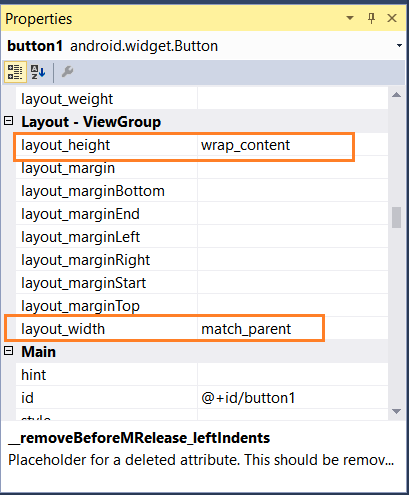
Outra forma de alterar o valor da largura é, estando no modo Designer, clicar no triângulo no lado direito do widget para alternar sua largura para wrap_content:
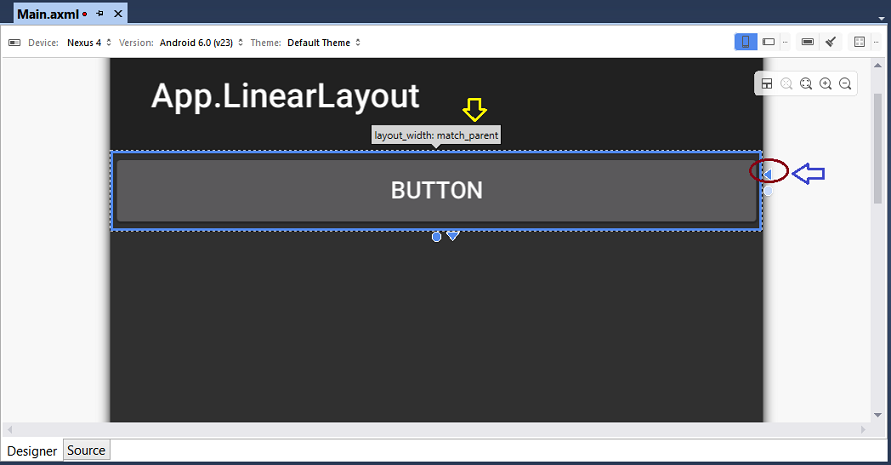 |
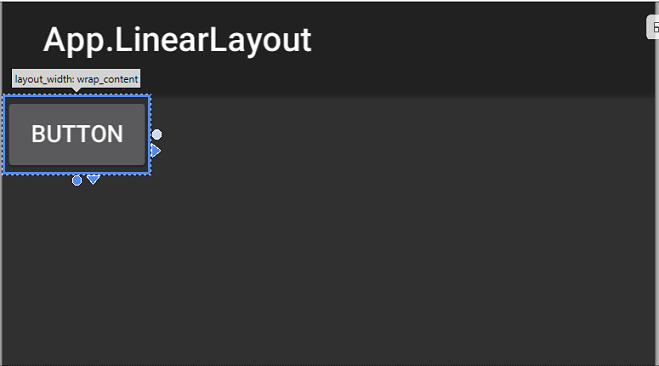 |
Para retornar para match_parent basta clicar novamente no triângulo lateral.
Para ter uma visão global do layout clique no menu View -> Other Windows -> Document Outline
Selecione a raiz LinearLayout e veja na janela de propriedades que podemos alterar o valor da propriedade orientation :
 |
Outra propriedade muito importante é layout_weight .
Este atributo atribui um valor de "importância" o 'peso' para uma view em termos de quanto espaço ela deve ocupar na tela. Um valor maior permite que ela se expanda para preencher qualquer espaço restante na view principal. Views filhas podem especificar um valor para weight e, em seguida, todo o espaço restante no ViewGroup será atribuído ás filhas na proporção do seu peso declarado.
O valor padrão de layout_weight é zero.
Aguarde mais artigos sobre o desenvolvimento de aplicativos Android usando o Visual Studio e o Xamarin.
(Disse
Jesus aos fariseus) Hipócritas, bem profetizou Isaías a vosso respeito,
dizendo:
Este povo se aproxima de mim com a sua boca e me honra com os seus lábios, mas o
seu coração está longe de mim.
Mas, em vão me adoram, ensinando doutrinas que são preceitos dos homens.
Mateus 15:7-9
|
Veja os
Destaques e novidades do SUPER DVD Visual Basic
(sempre atualizado) : clique e confira !
Quer migrar para o VB .NET ?
Quer aprender C# ??
Quer aprender os conceitos da Programação Orientada a objetos ? Quer aprender o gerar relatórios com o ReportViewer no VS 2013 ? |
Referências:
Super DVD Vídeo Aulas - Vídeo Aula sobre VB .NET, ASP .NET e C#
Super DVD C# - Recursos de aprendizagens e vídeo aulas para C#
Curso Fundamentos da Programação Orientada a
Objetos com VB .NET
![]()
Xamarim - Desenvolvimento Multiplataforma com C# ... - Macoratti.net
Xamarin.Forms - Olá Mundo - Criando sua primeira ... - Macoratti.net
Xamarin.Forms - Olá Mundo - Anatomia da aplicação - Macoratti.net